微軟暫時停止向Win10推送更新補丁的詳細信息
微軟公司在3月25日微軟宣布暫停了win10作業系統的修補程式更新。對於這項決定的消息相信大家也想要了解具體情況。那麼現在就來看看小編得到的最新消息吧~
微軟暫停Win10更新補丁推送
1、由於最近在全世界多個地區疫情爆發,
#微軟正在暫停Windows 10的可選累積更新(非安全性修補程式)。
2、大多數人每個月必須安裝一次Windows 10更新,
然後通常將其作為Microsoft年度功能更新的一部分。
3、在「Windows即服務」時代,功能或改進更新大約每六個月發布一次。
4、微軟在每個月第二個星期二發布所有支援的Windows 10版本安全性更新。
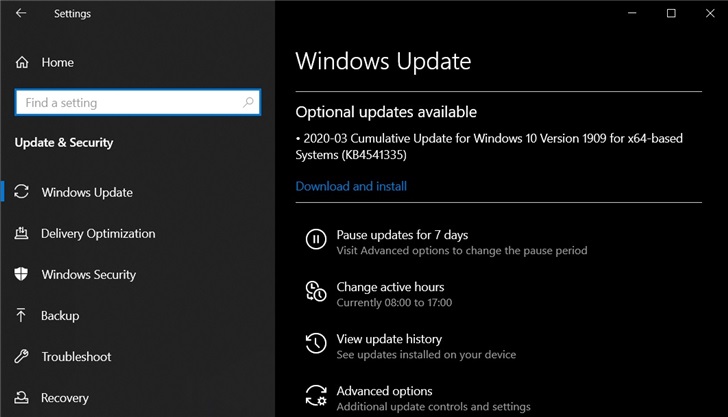
5、微軟也發布了可選更新補丁,稱為C和D,其中第三週為C,第四週為D。
6、這些可選更新是與非安全性改進和修補程式一起發布的,
7、這些修補程式也與「每月星期二修補程式」更新捆綁在一起。
8、實際上,目前正在向消費者推出新的可選更新KB4541335補丁,
升級到Windows 10 Build 18363.752版本。
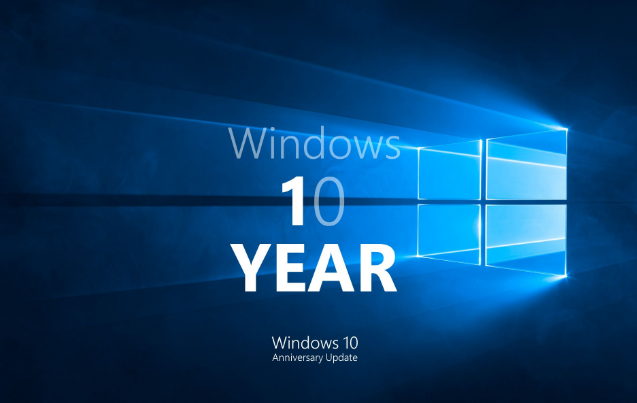
9、今天,微軟宣布將暫停Windows 10選用更新的發布,以提高疫情爆發期間Windows Update的品質。
10、作為對社會承諾的一部分,微軟將在2020年5月開始暫停可選更新,
11、但每月的「星期二修補程式」安全更新將保持不變。
12、微軟解釋:「我們一直在評估公共衛生狀況,我們知道這正在影響我們的客戶。」
13、在接下來的幾個月中,微軟計劃優先考慮安全修復和改進。
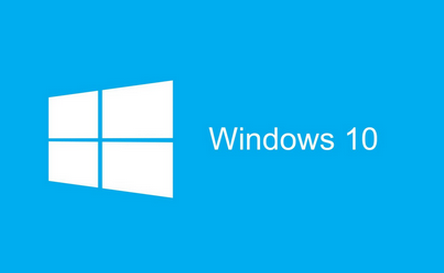
Windows 10選用更新:
1、此變更適用於消費者和企業的所有支援的Windows 10版本。
2、由於最近發生的疫情爆發問題,世界各地宣布了長達數週的封閉期,
3、許多人在家工作,而其他人則在Windows上觀看娛樂內容。
4、換句話說,人們越來越依賴PC,網路使用也大大增加。
5、在許多國家/地區,官員和衛生工作者也正在使用微軟的Windows 10作業系統。
6、微軟表示,它將繼續發布Patch Tuesday強制性安全更新,它們仍將自動安裝。
7、微軟希望暫停非安全性的Windows 10更新,將為客戶提供保護並提高工作效率
以上是微軟暫時停止向Win10推送更新補丁的詳細信息的詳細內容。更多資訊請關注PHP中文網其他相關文章!

熱AI工具

Undresser.AI Undress
人工智慧驅動的應用程序,用於創建逼真的裸體照片

AI Clothes Remover
用於從照片中去除衣服的線上人工智慧工具。

Undress AI Tool
免費脫衣圖片

Clothoff.io
AI脫衣器

Video Face Swap
使用我們完全免費的人工智慧換臉工具,輕鬆在任何影片中換臉!

熱門文章

熱工具

記事本++7.3.1
好用且免費的程式碼編輯器

SublimeText3漢化版
中文版,非常好用

禪工作室 13.0.1
強大的PHP整合開發環境

Dreamweaver CS6
視覺化網頁開發工具

SublimeText3 Mac版
神級程式碼編輯軟體(SublimeText3)
 永久關閉微軟Win11更新指南
Dec 22, 2023 pm 05:31 PM
永久關閉微軟Win11更新指南
Dec 22, 2023 pm 05:31 PM
win11和win10一樣,如果偵測到有可用更新,一般都會自動更新,但這就會導致開機時突然更新,無法使用,那麼微軟win11更新怎麼永久關閉呢。微軟win11更新怎麼永久關閉:第一步,同時按下「Win+R」組合鍵開啟運作。第二步,在圖示位置輸入“gpedit.msc”並點擊下面的“確定”第三步,打開左邊的“管理模板”,再進入“Windows組件”第四步,打開“Windows更新”,再進入「管理最終使用者體驗」第五步,雙擊開啟右側的「設定自動更新」選項。第六步,勾選其中“已啟用”,並將其改為“未配
 解決win11更新後工作列消失的方法
Dec 30, 2023 pm 01:24 PM
解決win11更新後工作列消失的方法
Dec 30, 2023 pm 01:24 PM
工作列是win11系統中非常重要的部分,它不僅是win11介面重做的代表之一,還融合了大量win11的操作和功能。今天win11更新出了巨大bug,會導致工作列消失無法使用,這時候大家可以透過下面的方法來解決。 win11更新後工作列沒有了怎麼辦:方法一:1、根據測試,這個問題可能與微軟的伺服器時間錯誤有關。因此大家可以透過更改時間來解決問題。 2.那麼如何在沒有工作列的情況下更改時間呢,首先使用“ctrl+shift+esc”快捷鍵打開任務管理器。 3、然後在文件中執行新任務,如圖所示。 4.為了打開
 如何修復win10更新錯誤代碼0x800f0982
Jan 14, 2024 pm 05:54 PM
如何修復win10更新錯誤代碼0x800f0982
Jan 14, 2024 pm 05:54 PM
win10系統已經慢慢開始普及市場但使用的時候還是有著很多的bug,最近很多小夥伴就遇到了更新失敗0x800f0982的問題,下面就給大家帶來詳細的解決方法。 win10更新失敗無法開機:方法一、系統更新異常刪除異常軟體1、卸載並重新安裝任何最近新增的語言包。 2、選擇「檢查更新」並安裝更新。方法二:更新異常重設電腦1、點選開始開啟「設定」選擇「更新與安全性」。 2.點選左側「恢復」在「重設此電腦」恢復選項下選擇「開始」。 3、選擇「保留我的文件」。
 Win11系統更新後無法正常啟動?這些技巧或許能幫到你!
Mar 08, 2024 pm 01:06 PM
Win11系統更新後無法正常啟動?這些技巧或許能幫到你!
Mar 08, 2024 pm 01:06 PM
Win11系統更新後無法正常啟動?這些技巧或許能幫到你!隨著Windows11系統的發布與更新,許多使用者可能會遇到系統更新後無法正常啟動的問題。這種情況既令人困擾,又讓人感到焦慮。然而,事實上,大多數的問題都可以透過簡單的方法解決。本文將介紹一些常見的方法與技巧,幫助你解決Win11系統更新後無法正常啟動的問題。首先,當你發現Win11系統更新後無法正常啟
 win11更新後桌面一直閃什麼原因如何修復
Jul 01, 2023 pm 02:54 PM
win11更新後桌面一直閃什麼原因如何修復
Jul 01, 2023 pm 02:54 PM
win11更新後桌面一直閃什麼原因如何修復?最近有用戶發現自己的windows11系統在更新升級以後,桌面不停的刷新,導致螢幕看起來像是在不斷的閃爍,完全無法正常使用。那麼win11更新後桌面一直閃什麼原因呢?又要如何解決呢?因此今天小編就為大家帶來了win11升級後不斷刷新閃屏的解決方法,用戶們趕快來看一下吧。 win11升級後不斷刷新閃屏解決教程方法一、調整設定1、最大的可能是更新開啟了某項預設服務。按下快速鍵"win+R"開啟執行對話框,在框中輸入"servic
 如何解決WIN10無限重啟的更新故障問題
Jan 03, 2024 pm 07:40 PM
如何解決WIN10無限重啟的更新故障問題
Jan 03, 2024 pm 07:40 PM
win10更新失敗可能是由於很多原因導致,每台電腦的差異性,網路的問題等等,今天小編就給大家帶來了幾種解決方法,需要的用戶快點下載來看看吧。 win10更新失敗無限重啟解決方法1、長按電源強制關機並重啟三次以上透過「系統選單」進入安全模式。 2、按下「Win+R」開啟執行輸入services.msc。 3.在服務視窗找到windowsmodulesinstaller。 4.雙擊開啟在「啟動類型」中選擇「停用」點選「確定」。 5.點擊「恢復」將「第一次失敗、第二次失敗和後續失敗」設定為「無操作」計數修改為「
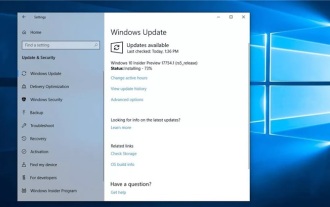 Win10自動更新驅動程式的詳細解釋
Dec 26, 2023 pm 02:57 PM
Win10自動更新驅動程式的詳細解釋
Dec 26, 2023 pm 02:57 PM
就在最近,微軟公司又推出了win10作業系統的更新。根據小編得到的最新消息,此次更新主要是增加了新的功能就是系統自主控制驅動程式的安裝。那麼很多小夥伴在得到了這個消息之後還不是很了解,其實主要就是驅動程式的相容性變得更好了。 win10更新自主控制安裝驅動是什麼答:win10更新自主控制安裝驅動可以讓客戶和企業了解Windows更新中的內容如驅動程序,非安全更新和其他修補程序,以便決定是否以及如何進行準備。可以讓使用的夥伴輕鬆地將使用者導向正確的驅動程式。 win10更新自主控制安裝驅動相關介紹:
 停用win10更新的步驟教學
Jul 08, 2023 pm 03:21 PM
停用win10更新的步驟教學
Jul 08, 2023 pm 03:21 PM
win10系統會經常推送系統自動更新,有時正在忙碌的卻突然彈出系統更新,非常不友善。那麼如何關閉win10系統自動更新呢?下面,就隨小編看看具體操作方法幫你停用win10更新,大家快來看看是如何操作的吧。 1.開啟電腦的左下角,找到下方的設定點擊進入,操作圖片如下2、在windows設置,找到更新和安全點擊進入,操作如下。 3.點選windows更新,找到進階選項點選進入,操作如下。 4.進入windows更新系統的進階選項,關閉更新配置就可以了,如圖所示。以上就是禁用win10更新的步驟教學啦,希望






